亲爱的电脑,你换完显卡后怎么突然不唱歌了呢?是不是觉得新显卡太酷炫,把你的声音都给压下去了?别急,让我来帮你一探究竟,找出这无声的谜团!
显卡新伙伴,声音去哪儿了?
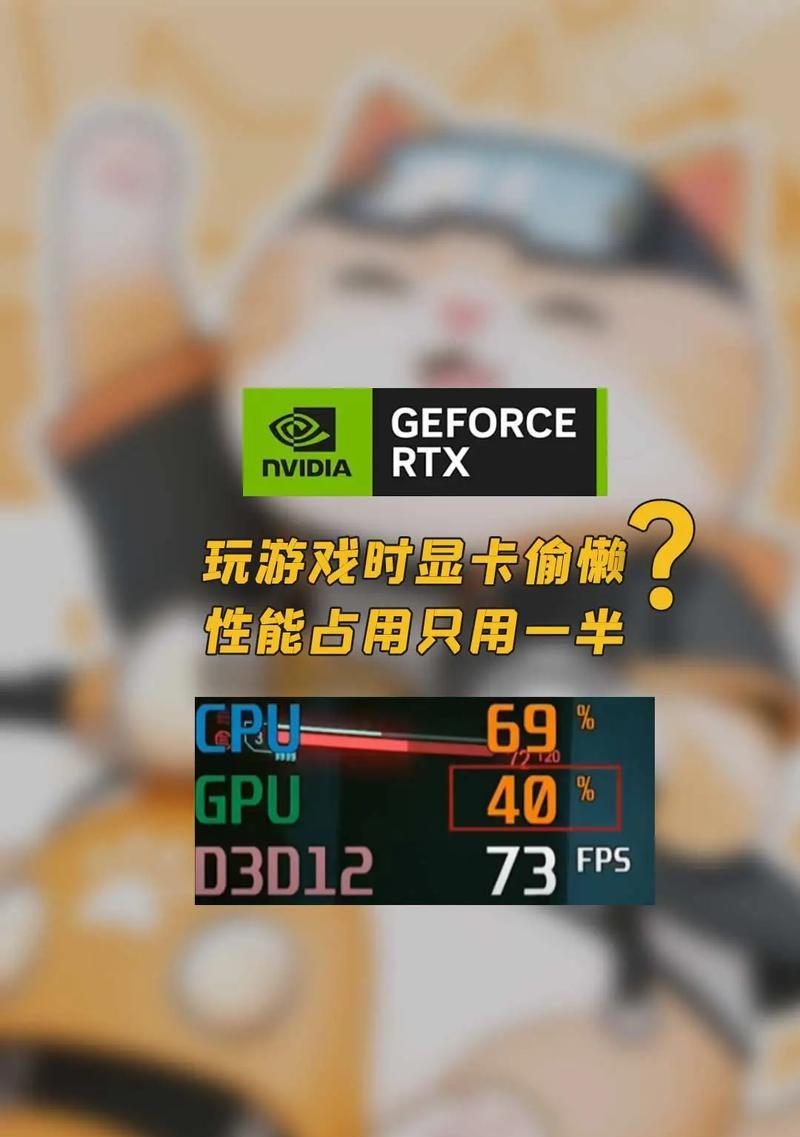
首先,你得知道,显卡这小家伙,它不仅负责把电脑里的数字信号转换成你眼睛能看到的画面,还能帮你处理图像,让游戏更流畅,画面更炫酷。但是,它可不是万能的,有时候,它也会和新伙伴闹点小别扭,比如,换完显卡后,你的电脑突然不唱歌了。
无声之谜,一探究竟

1. 驱动程序,你搞错了没?
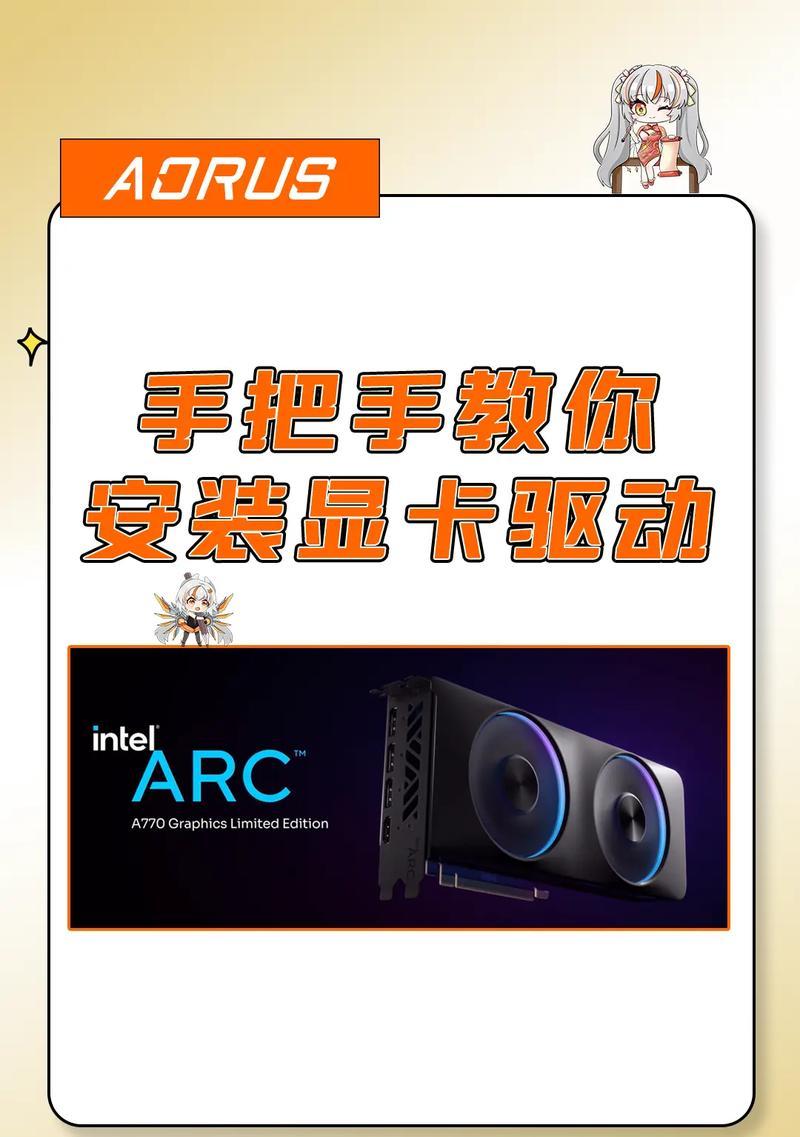
换完显卡,驱动程序没跟上?这可是大问题。显卡驱动程序就像电脑的调味料,没有它,显卡就发挥不出应有的作用。所以,第一步,你得检查一下显卡驱动程序是否安装正确。
2. 音频输出,是不是被你忽略了?
你有没有注意到,电脑的音频输出设备被设置成了什么?有时候,电脑会自动将音频输出设备切换到新显卡上,而忽略了原来的声卡。所以,你得去检查一下音频输出设备,确保它被正确设置。
3. 声卡驱动,是不是被你卸载了?
换显卡的时候,你是不是不小心把声卡驱动给卸载了?这可就麻烦了。声卡驱动是电脑声音的“灵魂”,没有它,电脑就失去了声音。所以,你得重新安装声卡驱动。
解决之道,轻松搞定
1. 更新显卡驱动程序
打开设备管理器,找到显卡,右键点击“更新驱动程序”,选择“自动搜索更新的驱动程序软件”。如果找到更新,按照指示安装。
2. 检查音频输出设备
右键点击Windows任务栏上的声音图标,选择“打开声音设置”,在“输出”部分,确认正确的音频输出设备是否被选为默认设备。如果不是,点击下拉菜单选择正确的设备。
3. 重新安装声卡驱动程序
打开设备管理器,找到声音、视频和游戏控制器,展开它。找到你的音频设备,右键点击选择“更新驱动程序”,选择“自动搜索更新的驱动程序软件”。如果自动更新没有解决问题,可以尝试右键点击音频设备,选择“卸载设备”,然后重启电脑,Windows将尝试重新安装驱动程序。
4. 检查声卡跳线
如果以上方法都没有解决问题,你可以检查一下主板的声卡跳线是否有问题。有时候,声卡跳线设置错误也会导致声音问题。
让电脑重新唱歌
换完显卡后没有声音,其实并不是什么大问题。只要按照上述方法,一步一步排查,相信你的电脑很快就能重新唱歌了。不过,记得以后换显卡的时候,要小心谨慎,别让新伙伴把你的声音给“压”下去了哦!

